Допитливий розум користувачів дозволив знайти спосіб, як додати фото в Instagram через комп’ютер.
Після недавнього оновлення програми, яке додало можливість завантаження фотографій з web-версії, з’явилася логічна думка відкрити мобільну версію Instagram на комп’ютері.
Спосіб працює в будь-якому браузері з підтримкою режиму розробника: Google Chrome, Yandex, Safari та інші.

Зазвичай він викликається клавішею F12 або поєднанням клавіш CTRL+SHIFT+I.
Так само можна активувати його з меню налаштувань.
Як переключитися на мобільну версію сайту
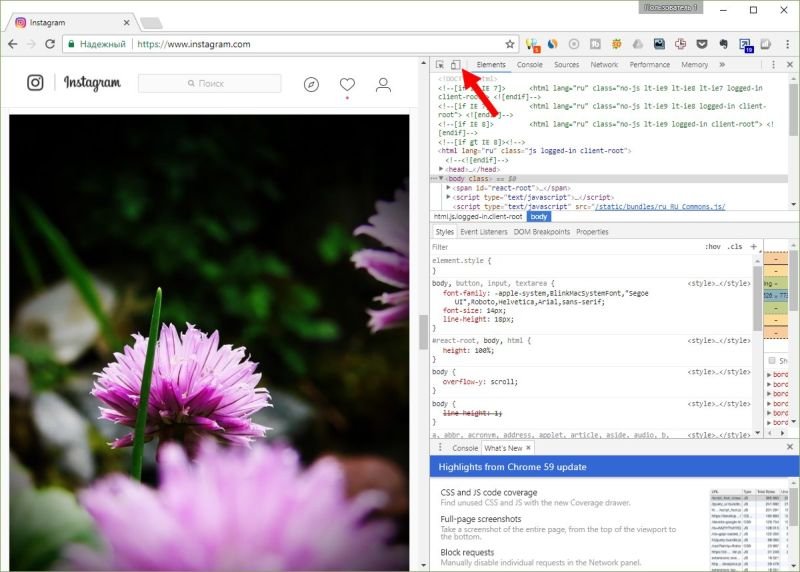
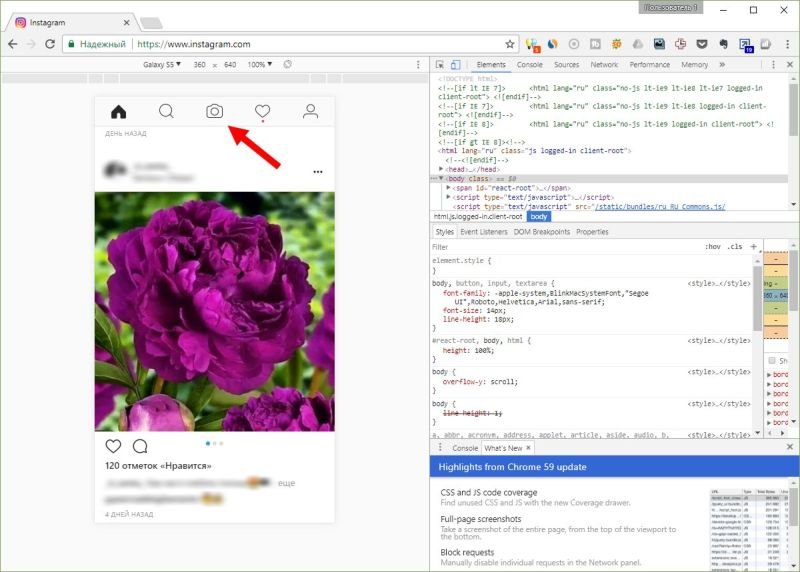
Варто звернути увагу, що сайт в такому стані іноді працює не стабільно, наприклад фото може завантажитися не з першого разу. Але це трапляється досить рідко.
Після цього просто додаємо потрібне фото.
Пишемо підпис, хештеги і публікуємо!

Що робити, якщо режим розробника не активний
Часто буває, що заповітні кнопки не працюють.
Для усунення даної проблеми робимо наступне:
- закриваємо браузер
- відкриваємо на комп’ютері папку C:Usersваше_имя_пользователяAppDataLocalназвание_браузераназвание_браузераUser Data

- міняємо ім’я папки на Default User Data
- відкриваємо браузер, при цьому активується новий профіль.
Увага! При цьому усі Ваші налаштування та збереження в браузері зникнуть.
- Знову відкриваємо папку Default і видаляємо її.
Після цього все повинно запрацювати!
А чому не використовувати стандартний додаток для Windows 10?
У нещодавно випущеної версії програми для Віндовс 10 немає можливості завантаження фото прямо в стрічку. Можна відправляти знімки тільки в Історію або Директ.

Завантажувати фото в свою стрічку через це додаток можна тільки на планшетах з Windows 10.



